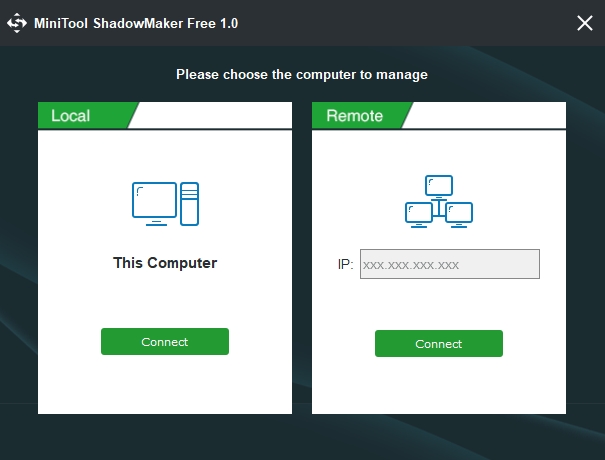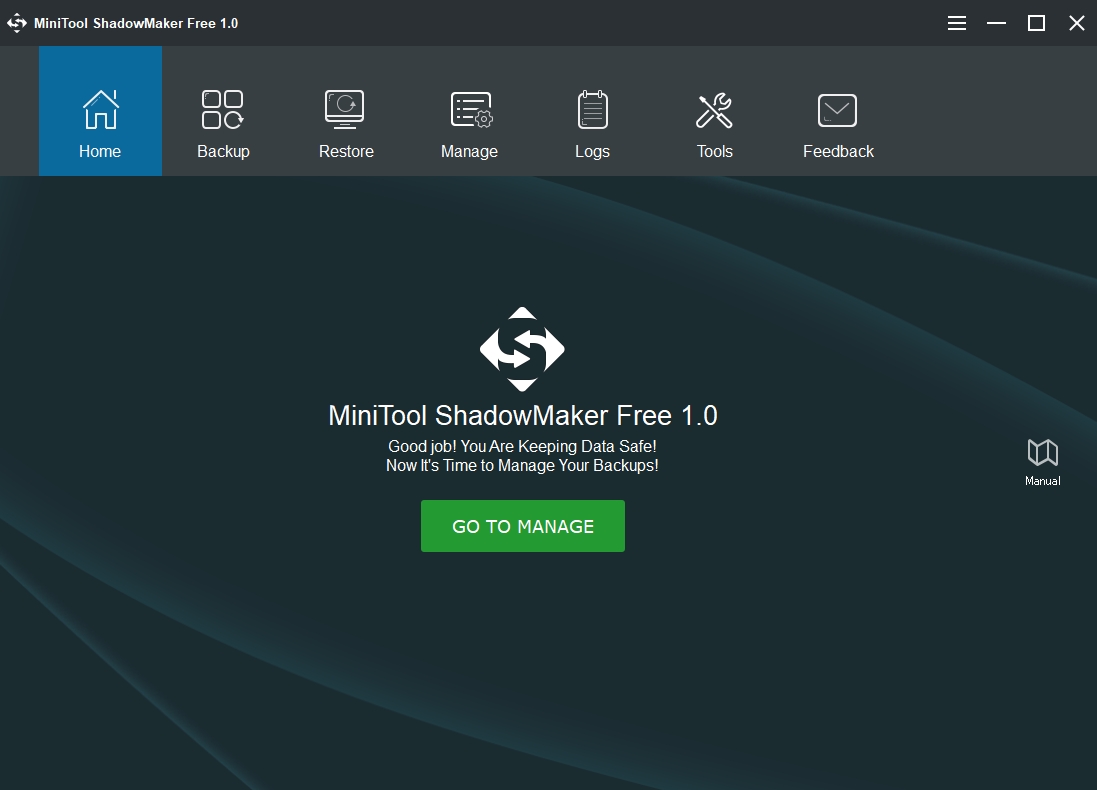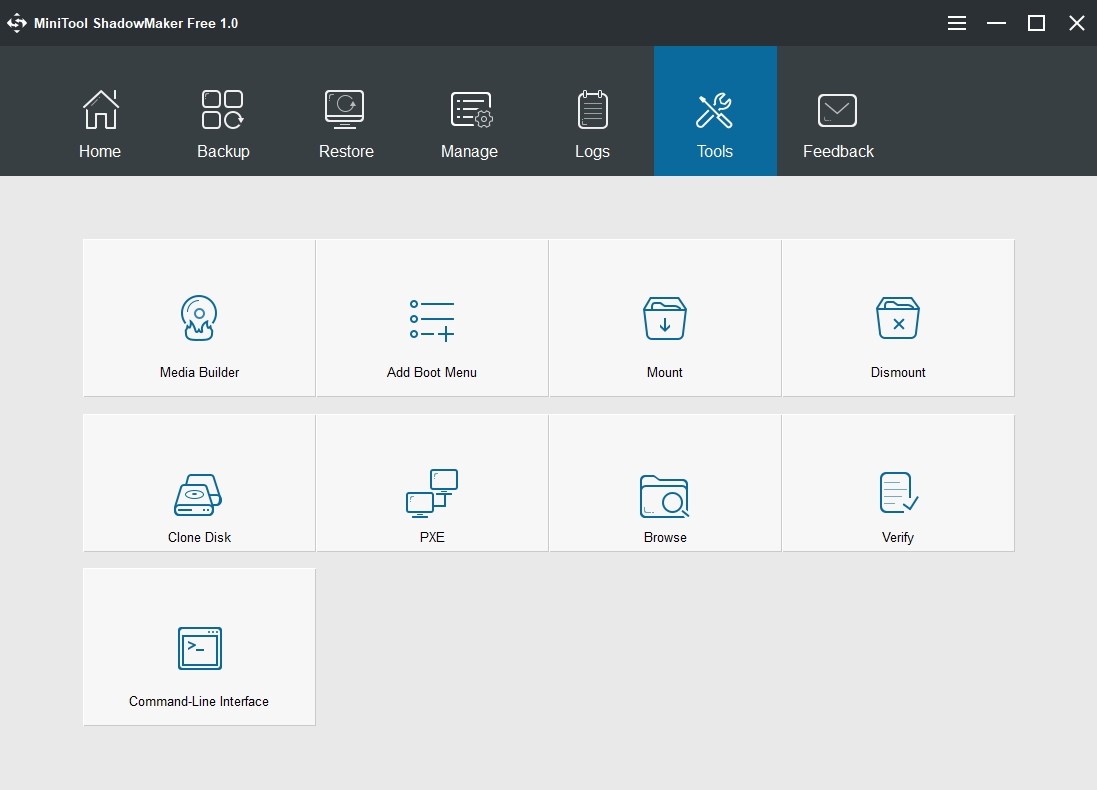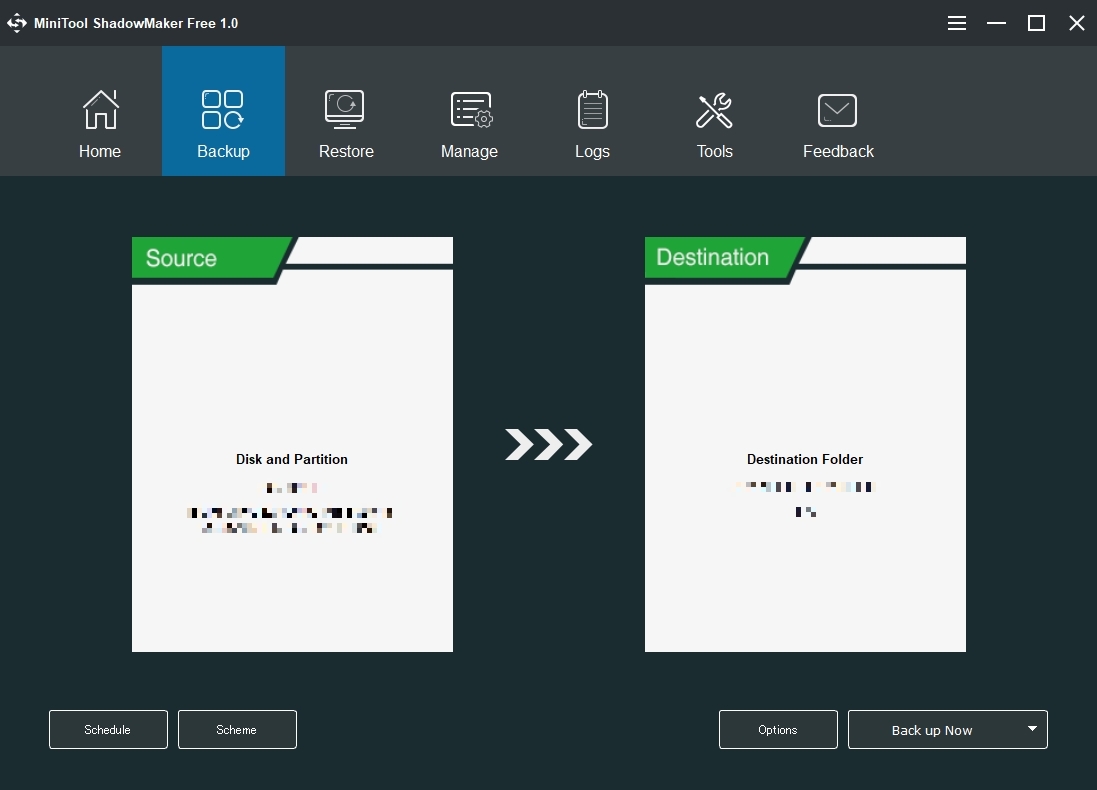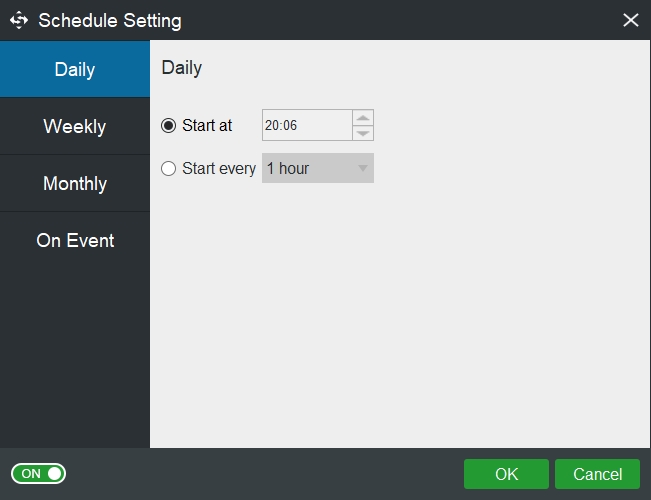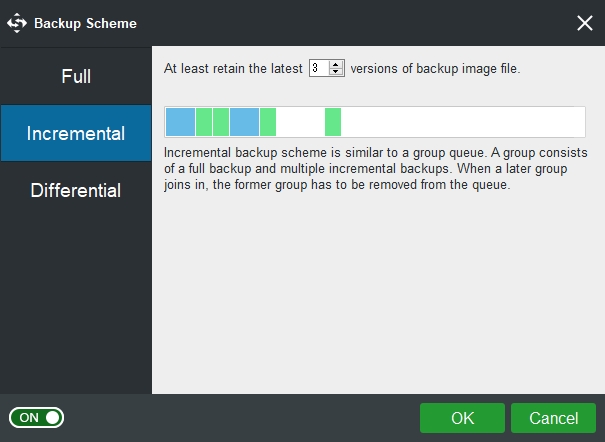バックアップアプリとして MiniTool ShadowMaker Free を入れてみた。
とりあえず起動。
お、リモートも選べるんだ?と思ったらFree版では無理だった。
というわけで、「This Computer」を選ぶ。
Home・・・は置いといて
- Backup:バックアップの定義を作成する
- Restore:(使ってないので詳細はわからんけど)バックアップされているものを戻す
- Manage:バックアップの実行
- Logs:実行結果の参照
- Tools:色々ある(後述)
- Feedback:レポート送信(まぁ余程のことがないと使わないでしょうw
ツールの中はこんな感じ。
- Media Builder:WinPEベースのブータブルメディア作成
- Add Boot Menu:起動メニューにWinPEを追加
- Mount:バックアップイメージをドライブとして表示
- Dismount:マウントしたものを解除
- Clone Disk:ディスクのクローニング
- PXE:同じネットワーク上のPCを起動できる という機能らしいけどFreeでは使えず
- Browse:バックアップイメージをツリーで開いて一部だけ復元する みたいなことをする
- Verify:バックアップイメージが正常かチェック
- Command-Line Interface:Freeでは使えないので調べるのやめた(何
ではバックアップを設定してみましょう。
左の「Source」からバックアップ対象を、右の「Destination」にバックアップ先を設定する。
バックアップ先はドライブ、任意のパスを自由に設定できる。
Windowsのバックアップとえらい違いだ。
バックアップ元はパーティション単位でしか選べない。
まぁ普通はそんなもんだと思うけど、ちょっと待てよ?
DELLノートはメーカーPCではお約束のCドライブオンリー。
+リカバリやらなんやらの隠しパーティション
Windowsのファイルや、インストールしてあるアプリは当然バックアップ対象だけど
俺のデータ類は別にバックアップに含めて貰う必要はない。
いや、むしろバックアップするなw
対策を考えないと・・・。
バックアップ画面の左下にある「Schedule」「Scheme」は
- Schedule:バックアップを取るタイミングを設定。日次、週次、月次から選べる。On EventはFree版で使用不可
- Scheme:バックアップ方法をフル、増分、差分から設定する。Freeでは増分しか選べない。
手動で動かすし、1世代残っていれば良いような運用をするから、俺はなくても困らない。
さて、問題はパーティションか・・・。
[]